Hoe installeer je Arch Linux op je pc?
Belangrijkste opmerkingen
Arch Linux spreekt zowel ontwikkelaars als gevorderde gebruikers aan vanwege het gebruik van een rolling release-model, dat ervoor zorgt dat de meest recente iteraties van software altijd beschikbaar zijn voor installatie en gebruik.
Het installatieproces van Arch Linux kan op het eerste gezicht ingewikkeld lijken, maar door een aantal eenvoudige richtlijnen te volgen, kunnen zowel beginners als ervaren gebruikers het met gemak doen.
Arch Linux biedt een hoge mate van maatwerk, waardoor gebruikers alleen de gewenste applicaties voor hun systeem kunnen selecteren, waardoor onnodige softwarecomponenten worden geminimaliseerd en de prestaties worden geoptimaliseerd.
Arch Linux wordt vaak gezien als een uitdaging om op te zetten vanwege de uitgebreide aanpassingsmogelijkheden waarmee gebruikers verschillende aspecten van hun systeem vanaf nul kunnen configureren. Met duidelijke stap-voor-stap installatiegidsen die online beschikbaar zijn, hoeft het installeren van Arch Linux echter niet ontmoedigend te zijn voor degenen die bereid zijn de taak op zich te nemen.
Waarom Arch Linux?
Je zou je kunnen afvragen waarom je tijd en moeite zou investeren in het installeren van Arch Linux, gezien de potentiële voor- en nadelen.
Arch Linux werkt volgens een uniek model dat bekend staat als een “rolling release” systeem, in tegenstelling tot de meer traditionele periodieke release cycli die gebruikt worden door distributies zoals Ubuntu. In plaats van het uitbrengen van voorverpakte updates met specifieke intervallen, voegt Arch nieuw beschikbare softwarepakketten incrementeel toe na verloop van tijd. Deze aanpak zorgt voor continue toegang tot de meest recente iteraties van applicaties, wat vooral aantrekkelijk kan zijn voor geavanceerde gebruikers en ontwikkelaars die op zoek zijn naar geavanceerde technologieën.
Arch spreekt Linux-liefhebbers vooral aan vanwege de opmerkelijke mate van maatwerk die het biedt. In tegenstelling tot andere distributies zoals Ubuntu en Fedora die voorgeïnstalleerd worden met grafische gebruikersinterfaces (GUI) en aanvullende softwarepakketten, presenteert Arch een overzichtelijke basis waarop gebruikers selectief componenten kunnen toevoegen volgens hun voorkeuren. Deze minimalistische aanpak elimineert onnodige software bagage, waardoor Arch de voorkeur geniet van mensen die waarde hechten aan flexibiliteit en optimalisatie.
Als je overweegt Arch Linux te installeren, een gebruiksvriendelijk en veelzijdig besturingssysteem, volg dan deze uitgebreide gids die het proces schetst van downloaden, instellen, configureren en voor de eerste keer gebruiken.
De installatiemedia downloaden

De eerste stap bestaat uit het verkrijgen van het installatiepakket en het uitpakken ervan op een geschikt medium, zoals een USB-station of CD/DVD-schijf. Eenmaal uitgepakt is de inhoud toegankelijk voor verdere configuratie- en installatieprocedures.
Arch volgt een rolling release model, waarbij er geen vooraf bepaalde intervallen zijn voor updates of upgrades. In plaats daarvan worden individuele pakketten en componenten uitgebracht zodra de ontwikkelaars ze gereed achten. Er is echter een uitzondering op deze aanpak in de vorm van het installatie-image, dat maandelijks wordt bijgewerkt.
Arch Linux houdt het installatiepakket toegankelijk via BitTorrent, wat vaak dient als een handig alternatief voor direct downloaden omdat het meestal sneller en efficiënter te downloaden is. Als je er echter voor kiest om het installatiebestand te verkrijgen door middel van een directe download, is het sterk aan te raden om de integriteit ervan te valideren met behulp van een checksum voordat je het gebruikt, omdat dit de betrouwbaarheid en authenticiteit van de software die op je systeem wordt geïnstalleerd garandeert.
Daarna moet de visuele weergave van het besturingssysteem worden overgebracht naar een geschikt opslagmedium, zoals een verwijderbaar gegevensopslagapparaat of een opneembare optische schijf. Als de installatie plaatsvindt in een virtuele omgeving, kan het imagebestand direct worden gebruikt zonder verdere wijzigingen.
Het is raadzaam om het installatieproces van Arch uit te voeren met een verhoogd bewustzijn, omdat de complexiteit ervan de volledige aandacht kan vereisen. Als de vermoeidheid toeslaat, is het verstandig om naar bed te gaan voor een verfrissing, of als alternatief een stimulerend drankje te bereiden zoals koffie of thee, in een enkele portie of een grotere hoeveelheid, afhankelijk van de individuele voorkeur.
Downloaden: Arch Linux
Opstarten in de installatieomgeving
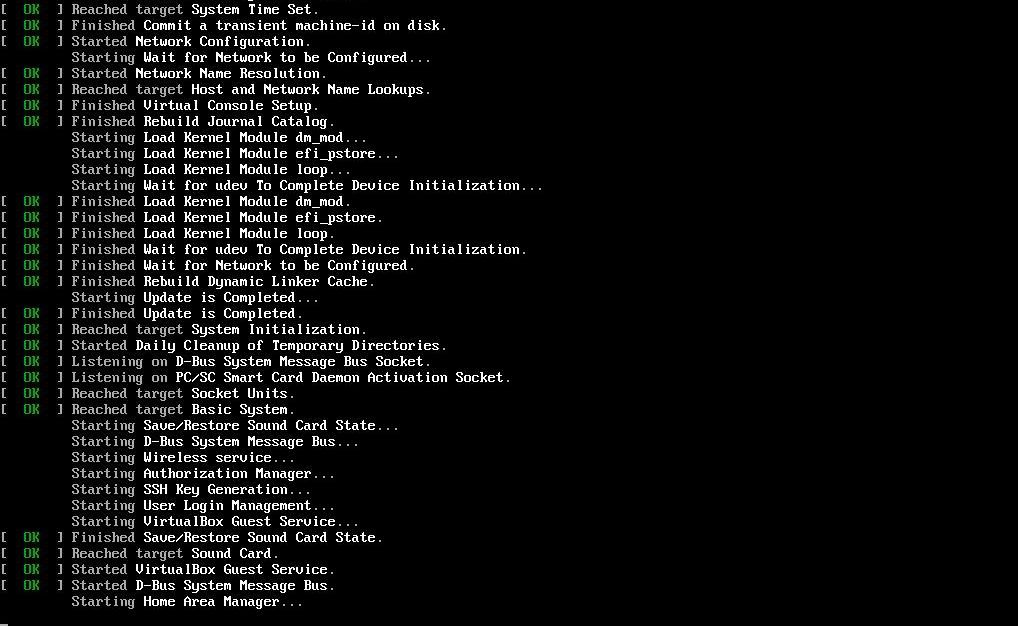
Nadat je de ISO-image met succes naar het juiste medium hebt overgebracht, plaats je deze in je systeem en start je de computer opnieuw op. Het is mogelijk dat je de instellingen voor de opstartvolgorde in het Basic Input/Output System (BIOS) of de Unified Extensible Firmware Interface (UEFI) moet wijzigen, afhankelijk van de configuratie van je apparaat, zodat het systeem het installatiemedium herkent. Raadpleeg in dat geval de gebruikershandleiding van de fabrikant voor begeleiding bij het navigeren door deze instellingen.
Het Arch besturingssysteem maakt gebruik van een minimalistische grafische gebruikersinterface voor het installatieproces. Gebruikers moeten via de opdrachtprompt navigeren om verschillende installatieprocedures uit te voeren die normaal gesproken in de installatiewizard van andere distributieplatformen worden beheerd. Hoewel het ontwikkelteam vooruitgang heeft geboekt in het ontwikkelen van een meer uitgebreid installatieprogramma, blijft het op dit moment experimenteel en vereist het geavanceerde kennis van het navigeren door de terminal en het handmatig configureren van configuratiebestanden.
Wanneer je Arch Linux voor de eerste keer installeert, is het aan te raden om dit te doen op een ongebruikt apparaat of in een virtuele omgeving, om mogelijke verstoring van je primaire besturingssysteem te voorkomen.
Kies een toetsenbordindeling
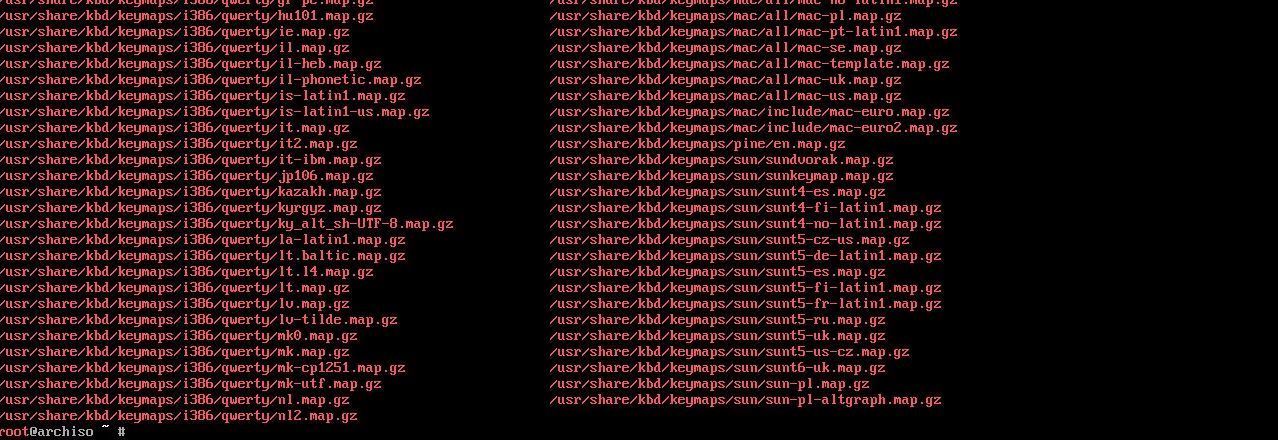
De standaard installatieconfiguratie gebruikt standaard een toetsenbordindeling voor de Verenigde Staten. Als je echter een andere indeling nodig hebt, kun je die vinden in de map ‘/usr/share/kbd/keymaps’.
Gebruik het commando “loadkeys” door de naam van de gewenste indeling op te geven om deze toe te passen en actief te maken voor bewerkingsdoeleinden binnen de huidige Vim-sessie.
loadkeys [layout]
Controleer uw internetverbinding
Zorg ervoor dat uw internetverbinding goed werkt voordat u verder gaat, want u moet de benodigde pakketten downloaden en installeren om Arch Linux te kunnen gebruiken.
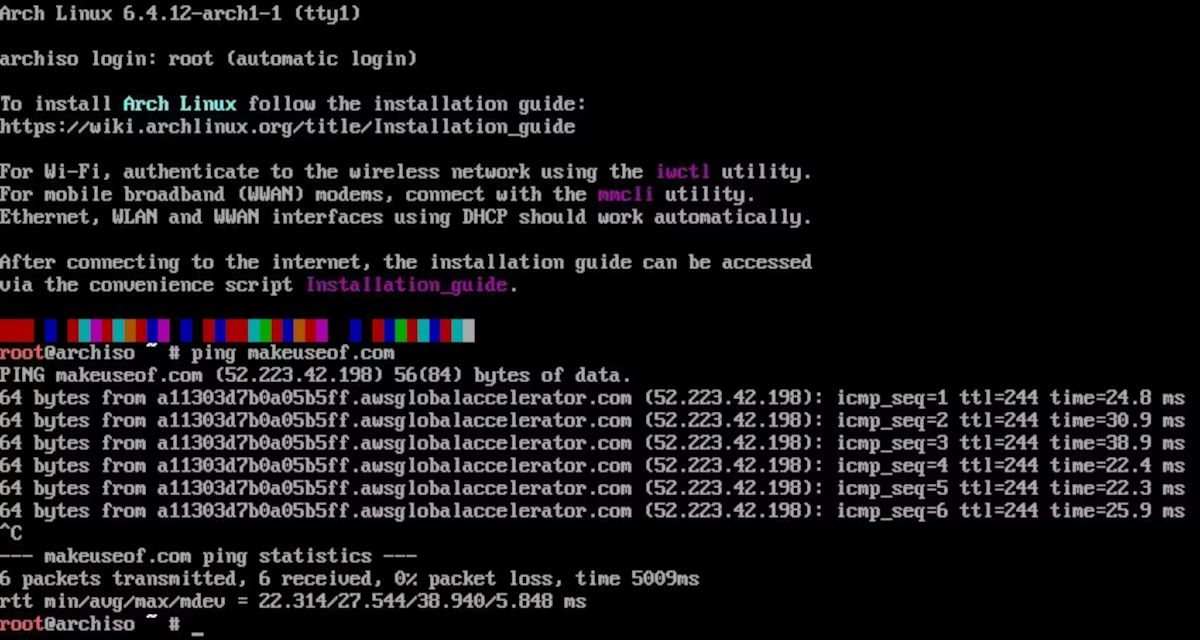
Als je een bekabelde netwerkverbinding gebruikt, zou deze zonder enige tussenkomst moeten werken. Om te controleren of hij goed werkt, kun je het commando “ping” als volgt gebruiken:
ping makeuseof.com
Voer de sneltoets “Ctrl + C” gevolgd door een punt uit om het ping-commando te stoppen.
Om toegang te krijgen tot draadloze netwerkinterfaces met behulp van de terminal op Linux Mint 19 Tara, zijn er extra stappen nodig vergeleken met vorige versies. Specifiek, na het identificeren van de juiste interface met sudo lshw -C net , moet men de iwconfig en iwctl commando’s interactief gebruiken om de draadloze netwerkinstellingen te configureren en te monitoren. Het iwconfig commando geeft informatie over draadloze interfaces zoals hun namen, frequenties en signaalsterkten. Om een specifiek draadloos netwerk te gaan gebruiken, moet je eerst de bijbehorende interface inschakelen door sudo iwconfig essid uit te voeren, gevolgd door sudo iwconfig key s/ .Hier verwijst naar de naam van de draadloze interface (bijv. wlan0), `
Partities instellen
Om de partitionering van je harde schijf te configureren, wordt een vooraf geconfigureerd hulpprogramma, bekend als het “fdisk” hulpprogramma, standaard meegeleverd in het installatiepakket.
In dit geval zullen we een primaire partitie en een swappartitie maken. De swappartitie dient als opslagplaats voor informatie die wordt uitgewisseld van de primaire opslagruimte als het geheugen vol raakt. Voor degenen die Arch Linux configureren op hedendaagse hardware die is uitgerust met Unified Extensible Firmware Interface (UEFI), is het noodzakelijk om een extra speciale opstartpartitie toe te voegen om een succesvolle systeemstart te vergemakkelijken.
In een typisch Linux besturingssysteem wordt de identificatie voor de primaire harde schijf vaak weergegeven als “/dev/sda”.
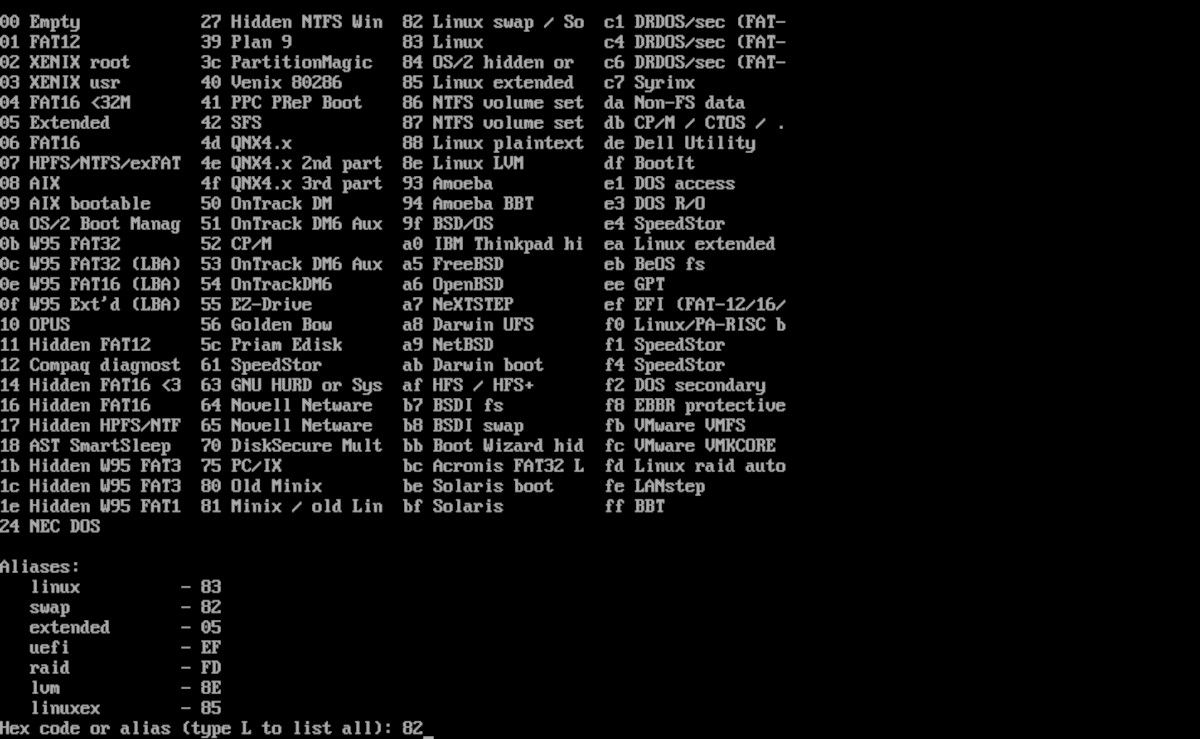
Om het hulpprogramma fdisk uit te voeren, typ je “fdisk” gevolgd door de juiste apparaataanduiding. Ter illustratie: typ “fdisk /dev/sda”.
fdisk /dev/sda
Het gebruik van het hulpprogramma fdisk biedt een interactieve, menugebaseerde interface voor gebruikers om door de beschikbare opties te navigeren. Door de letter ’m’ in te voeren op de commandoregelprompt krijgt men toegang tot de verschillende functionaliteiten die dit hulpprogramma biedt. Volg deze stappen om de gewenste partitieconfiguraties te maken en de juiste opmaakattributen toe te wijzen…
Als je dit ontmoedigend vindt, overweeg dan om PartedMagic te gebruiken. Het is een aparte live distro die het hulpprogramma Gparted draait, dat je een mooie grafische interface geeft om je partities in te stellen. Je zult het willen gebruiken als je een dual-boot systeem opzet, omdat er dan minder kans is dat je de partities verknoeit.
Zorg ervoor dat je een back-up maakt van alle relevante gegevens voordat je wijzigingen aanbrengt in je partitietabel, ongeacht het hulpprogramma dat je hiervoor gebruikt.
Zodra de partities zijn aangemaakt, dragen ze de aanduiding “/dev/sdaN”, waarbij “N” staat voor het respectieve partitienummer.
Daarna is het nodig om je partitie(s) te formatteren. Als je bijvoorbeeld een EXT4-bestandssysteem gebruikt, kun je volstaan met het commando “mkfs.ext4”.
mkfs.ext4 /dev/sda1
En voor de swappartitie:
mkswap /dev/sda2
We gaan nu verder met het mounten van onze rootpartitie op de aangewezen locatie, in het bijzonder in het directorypad “/mnt”.
mount /dev/sda1/ /mnt
Bewerk je fstab
Zodra je partitieconfiguratie is vastgesteld, kun je het hulpprogramma genfstab van de Arch Linux installatie gebruiken om een fstab-bestand te genereren. Dit bestand dient als richtlijn voor het mounten van je partities bij het opstarten van het systeem.
genfstab -U /mnt >> /mnt/etc/fstab
Uw spiegellijst instellen
Bij het opstarten van uw Arch Linux installatieomgeving heeft het besturingssysteem de snelste Arch pakketspiegelservers bepaald en gerangschikt op basis van hun downloadsnelheid. Vervolgens is een tekstbestand aangemaakt dat door de pacman pakketbeheerder wordt gebruikt als referentie voor het ophalen van pakketten van deze bronnen in aflopende volgorde van efficiëntie.
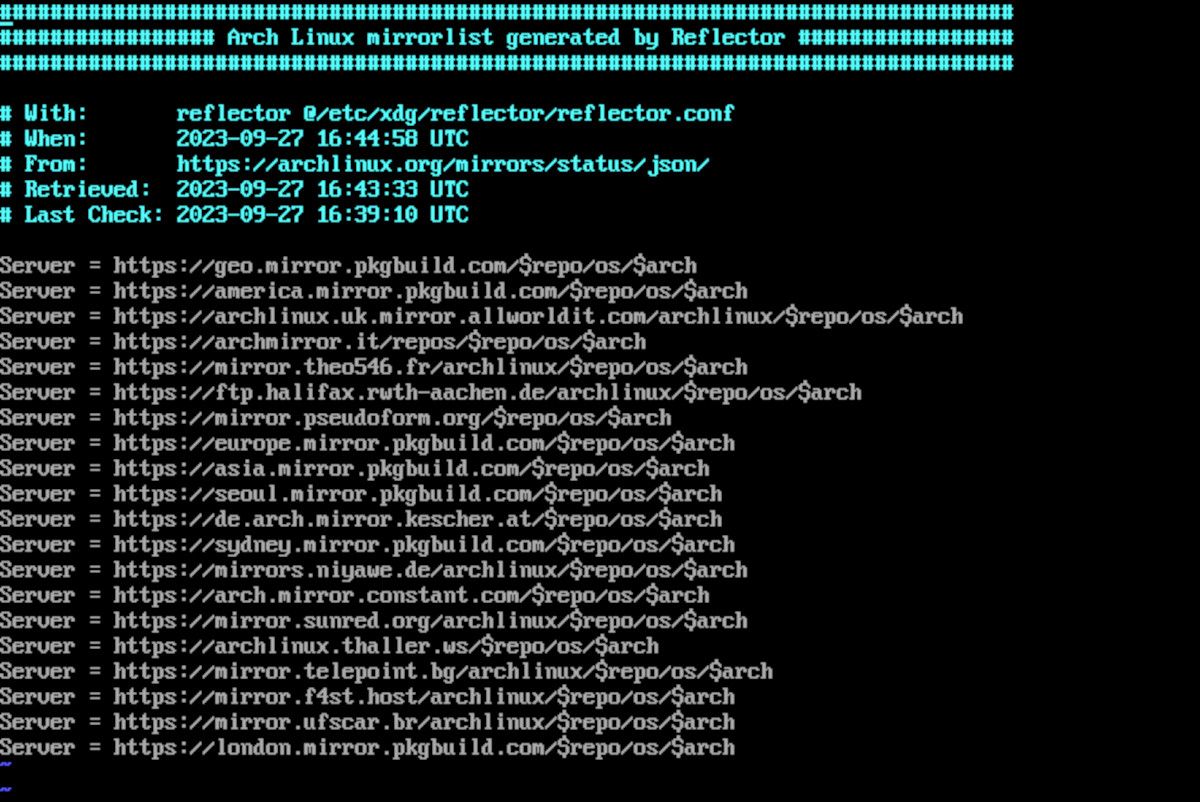
Men kan het pacstrap commando gebruiken om fundamentele systeempakketten op een systeem te installeren, wat dient als basis voor verdere aanpassingen en installatie van aanvullende softwarecomponenten.
pacstrap -K /mnt base linux linux-firmware
Deze actie levert een aanzienlijke hoeveelheid informatie op, met uitgebreide gegevens over de specifieke pakketten die zijn geïnstalleerd:
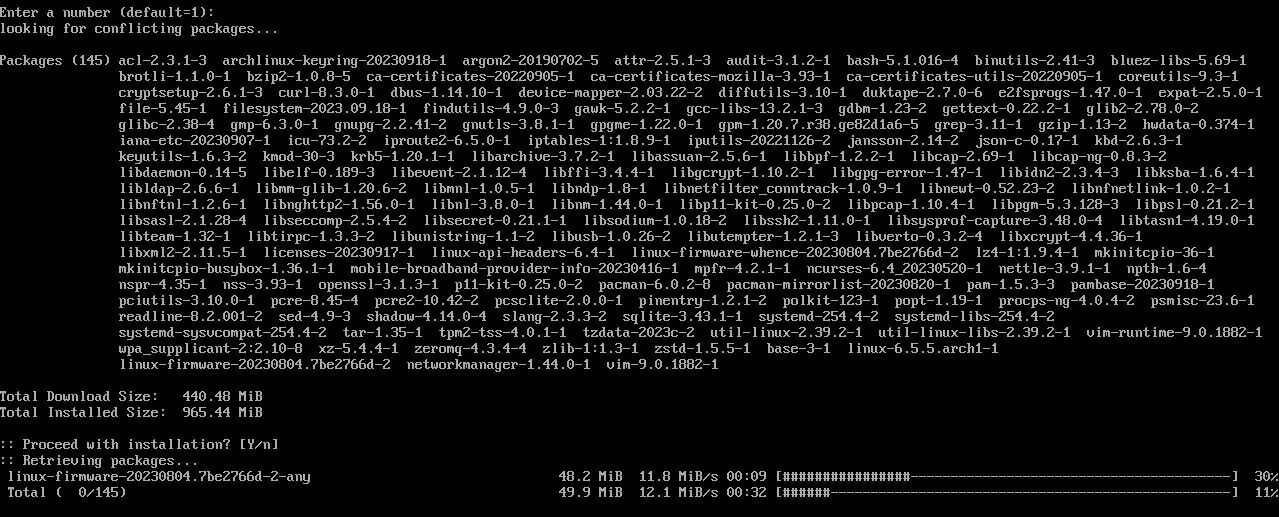
chroot in je Arch-omgeving
Nadat je je partities hebt ingesteld, is het aan te raden om jezelf onder te dompelen in je Arch-besturingssysteemomgeving door middel van een proces dat bekend staat als “chroot”. Deze techniek maakt het mogelijk om wijzigingen aan te brengen in de hoofdmap, waardoor deze effectief overgaat van de huidige live omgeving naar de aangewezen schijfpartitie die eerder is aangemaakt.
Gebruik het commando “arch-chroot” door de gewenste hoofdmap op te geven.
arch-chroot /mnt
Stel de systeemklok in
Het is van het grootste belang dat uw apparaat een nauwkeurige tijdsynchronisatie behoudt. Om dit doel te bereiken, gebruik je het hwclock commandoregel hulpprogramma waarmee je de systeemhardwareklok kunt aanpassen aan de heersende lokale tijdstandaard.
hwclock --systohc
Bij het configureren van een computer met zowel Windows als een ander besturingssysteem door middel van dual-booting, is het aan te raden om het aanpassen van de hardwareklok te vermijden.
Uw locale configureren
Om ervoor te zorgen dat uw systeem de juiste taalinstellingen gebruikt, is het noodzakelijk om de gewenste configuratie binnen het besturingssysteem in te stellen. Op een Linux-gebaseerd platform kunnen dergelijke configuraties worden ingesteld door het manipuleren van een tekstgebaseerd configuratiebestand.
Navigeer naar de opgegeven map in de teksteditor van uw voorkeur, in het bijzonder naar de locatie aangeduid met “/etc/locale.gen”.
Alle opgenomen locales zijn te vinden in een bestand, elk weergegeven door hun respectievelijke commentaar. Om de gewenste taal in te schakelen, navigeert u naar de overeenkomstige regel die overeenkomt met de door u opgegeven regio en verwijdert u het commentaar.
Voer vervolgens de opdracht locale-gen uit. Aangezien dit systeem in de Verenigde Staten wordt geïnstalleerd, zou het gepast zijn om de optie “en\_US.UTF-8” in te schakelen door het commentaarsymbool te verwijderen. Hierdoor wordt het apparaat geconfigureerd om de door jou gekozen taalinstelling te gebruiken.
Het is aan te raden om nu een netwerkverbinding op te zetten. De NetworkManager software beheert je netwerkverbindingen. Het kan geïnstalleerd worden via pacman, de pakketbeheerder voor Arch Linux.
pacman -s NetworkManager
Configureer de service om automatisch te starten bij het opstarten van het systeem met behulp van Systemd’s systemctl commando door de volgende stappen uit te voeren:
systemctl enable NetworkManager.service
Wijzig daarna de hostnaam van je apparaat door de inhoud in het bestand ‘/etc/hostname’ aan te passen. De informatie in dit bestand dient als hostnaam.
De root-account instellen
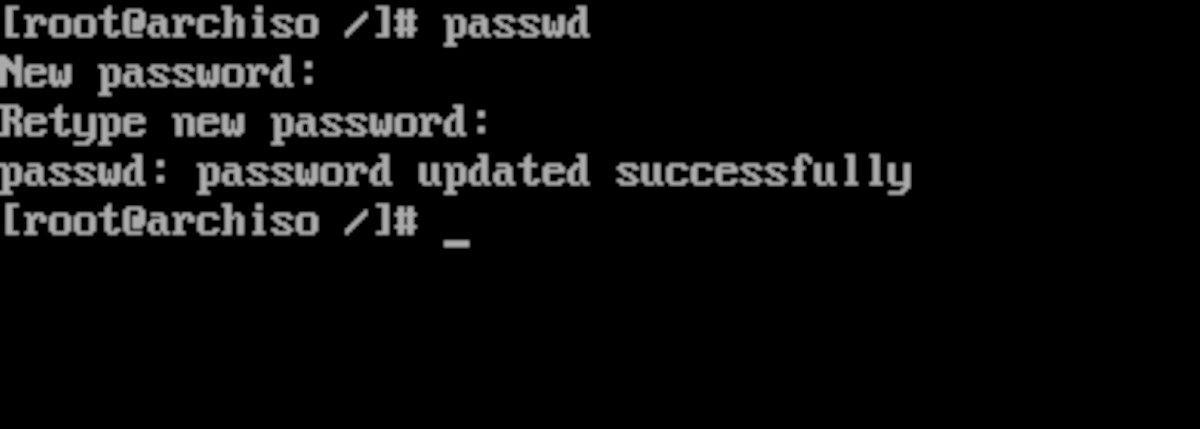
Om je systeem te configureren, moet je een root-wachtwoord instellen met de opdracht ‘passwd’.
Na het uitvoeren van de gegeven instructie wordt u ter verificatie gevraagd om uw gewenste root-wachtwoord in twee afzonderlijke instanties op te geven.
GRUB instellen
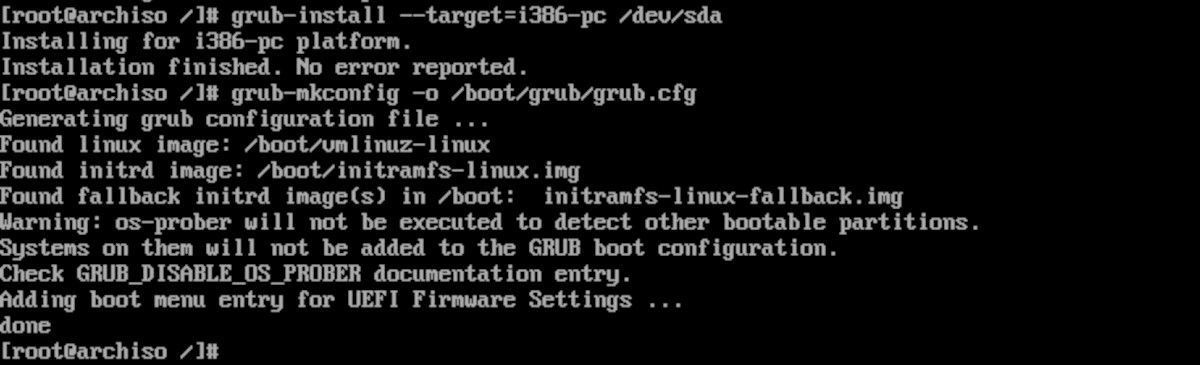
GRUB dient als een bootloader bij uitstek voor Linux-gebaseerde besturingssystemen, waarmee gebruikers hun Arch Linux-installaties eenvoudig en efficiënt kunnen opstarten.
Je moet het installeren met pacman:
pacman install grub
Het installatieproces voor Arch Linux varieert afhankelijk van of je computer gebruik maakt van Unified Extensible Firmware Interface (UEFI) of Legacy BIOS. Voor UEFI-systemen is het nodig om een extra pakket genaamd ’efibootmgr’ te installeren.
Gebruik de volgende richtlijn om de installatie op een BIOS-gebaseerd systeem uit te voeren:
grub-install --target=i386-pc /dev/sda
Voor een succesvolle installatie op een UEFI-gebaseerd systeem is het van cruciaal belang dat de UEFI-opstartpartitie correct is gemount voordat u verdergaat met het installatieproces. Zodra de partitie is aangekoppeld, kan de juiste opdracht worden uitgevoerd om de installatieprocedure te vergemakkelijken.
grub-install --target=x86_64-efi --efi-directory=esp --bootloader-id=GRUB
Wees voorzichtig wanneer u met UEFI werkt, want onjuiste handelingen kunnen ertoe leiden dat uw systeem voorgoed niet meer kan worden opgestart.
Gebruik op beide platformen het bovenstaande commando om het opstartselectiescherm weer te geven:
grub-mkconfig -o /boot/grub/grub.cfg
Nu kunt u aan de slag met het verkennen van Arch Linux
Na de installatie van Arch Linux begint u aan een spannende reis van personalisatie. De mogelijkheden om het besturingssysteem precies aan je eigen voorkeuren aan te passen zijn eindeloos, wat resulteert in een werkelijk geoptimaliseerde Linux-ervaring.